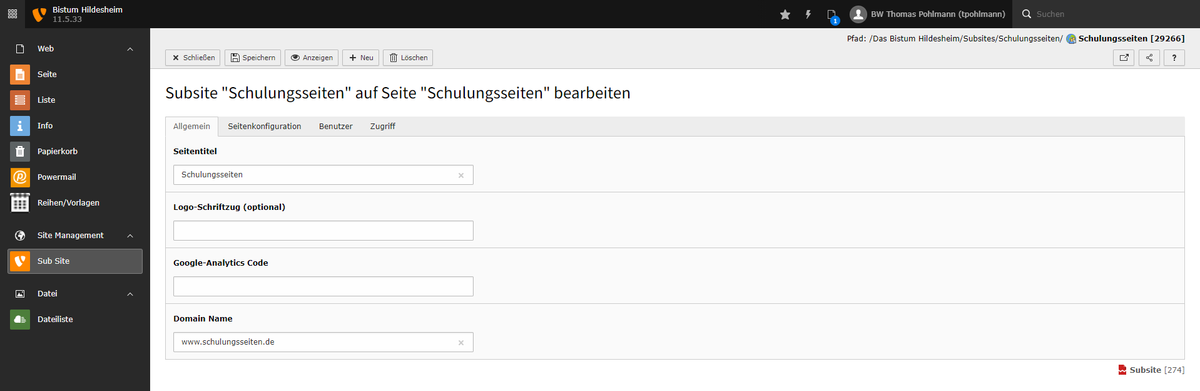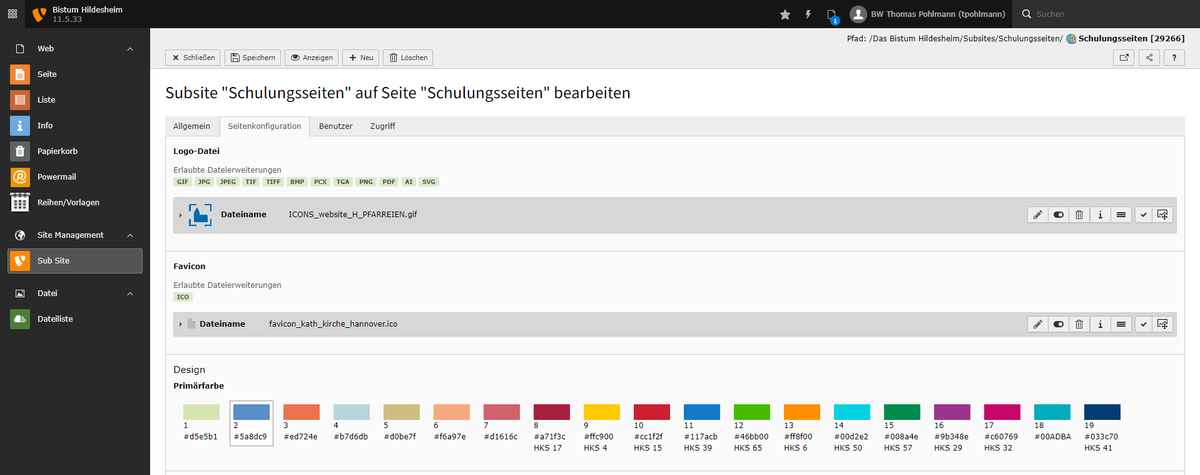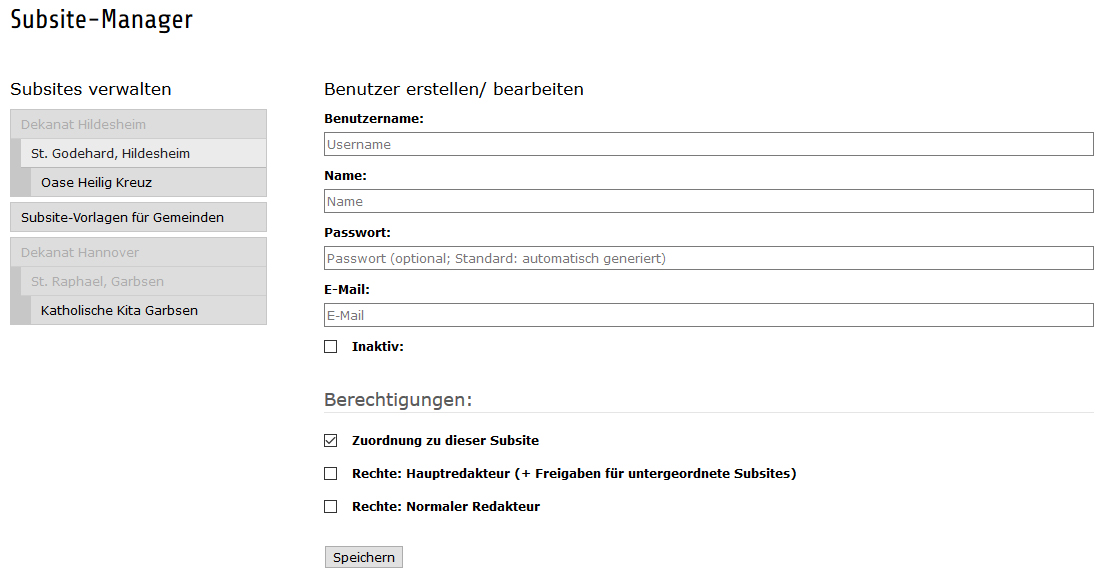Subsite-Manager | Benutzerverwaltung
Seitenkonfigurationen
Im Subsite-Manager kann man grundsätzliche Konfigurationen des Webauftritts ändern.
Hinweis: Diese Funktion steht nur "Hauptredakteuren" zur Verfügung!
Dafür muss man im Hauptmenü in der linken Spalte unter "Site Management" das Modul "Sub Site" auswählen und dann unter "Subsites verwalten" die entsprechende Webseite auswählen. Im Inhaltsbereich rechts werden dann einige Informationen zur Seite angezeigt - unter anderem, welche Benutzer Zugriff auf diese Webseite haben.
Über das Icon zur Bearbeitung rechts oben kommt man auf eine Seite, wo sich unter "Allgemein" der Seitentitel (wird im Browser-Tab angezeigt) ändern lässt. Hier kann man auch - falls gewünscht - einen Schriftzug eintragen, der im Frontend unterhalb des Logos anzeigt wird. Der Google Analytics-Code darf nicht verändert werden.
Unter "Seitenkonfiguration" kann man das Logo hochladen, welches links oben im Frontend angezeigt wird. Auch das Favicon, das im Browser-Tab oder der Adresszeile des Browsers erscheinen soll, kann hier hochgeladen werden. Wenn es fehlt, erscheint an der Stelle das Bistums-Logo. Die Primärfarbe des Designs wird hier ebenfalls festgelegt.
Seite deaktivieren
Wenn Sie "Seite deaktivieren" klicken, ist der gesamte Auftritt nicht mehr sichtbar.
Benutzer verwalten
Unter "Benutzer dieser Subsite" werden alle Personen aufgeführt, die Zugriff auf die ausgewählt Subsite haben.
Über das Symbol rechts können neue Benutzer angelegt werden. Vorhandene Benutzer können über den entsprechenden Button bearbeitet werden. Benutzername und Passwort werden bei der Anmeldung abgefragt, eine E-Mail-Adresse ist ebenfalls erforderlich.
Beim Anlegen muss unter Berechtigungen die "Zuordnung zu dieser Subsite" sowie entweder "Hauptredakteur" oder "Normaler Redakteur" ausgewählt sein. Der Hauptredakteur kann im Subsite-Manager arbeiten, Kategorien und Formulare bearbeiten sowie Plugins anlegen, der normale Redakteur nicht.
Ein Haken bei "Inaktiv" deaktiviert den Benutzer für das gesamte System.
Hinweis: Es gibt Benutzer, die mehrere Subsites bearbeiten. Daher sollten Sie den Haken bei "Inaktiv" nur setzen, wenn Sie sich sicher sind, dass der Benutzer nur ihre Subsite bearbeitet. Damit ein Benutzer Ihre Subsite dennoch nicht mehr bearbeiten kann, können Sie einfach den Haken bei "Zuordnung zu dieser Subsite" entfernen.
Für eine komplette Löschung eines Benutzers nehmen Sie bitte Kontakt mit der Internetredaktion des Bistums Hildesheim (online-redaktion(ät)bistum-hildesheim.de) auf.